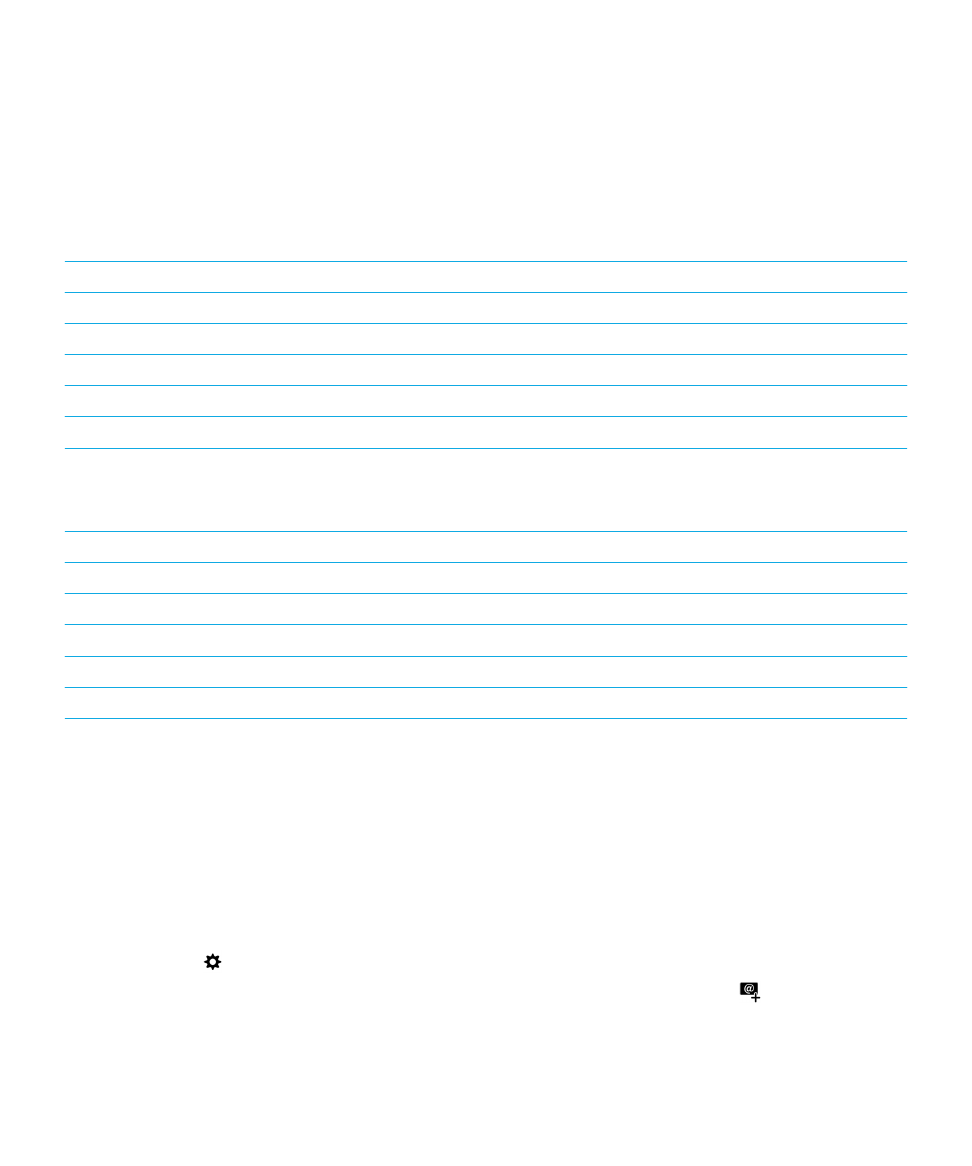
E-mail vagy más típusú fiókok beállítása a készüléken
1.
A kezdőképernyőn húzza lefelé az ujját a képernyő felső részétől.
2.
Érintse meg a
> Beállítások > Fiókok elemet.
3.
Ha már hozzáadott egy fiókot a készülékéhez, egy további fiók hozzáadásához érintse meg a
elemet.
Felhasználói útmutató
BlackBerry Hub és e-mail
63
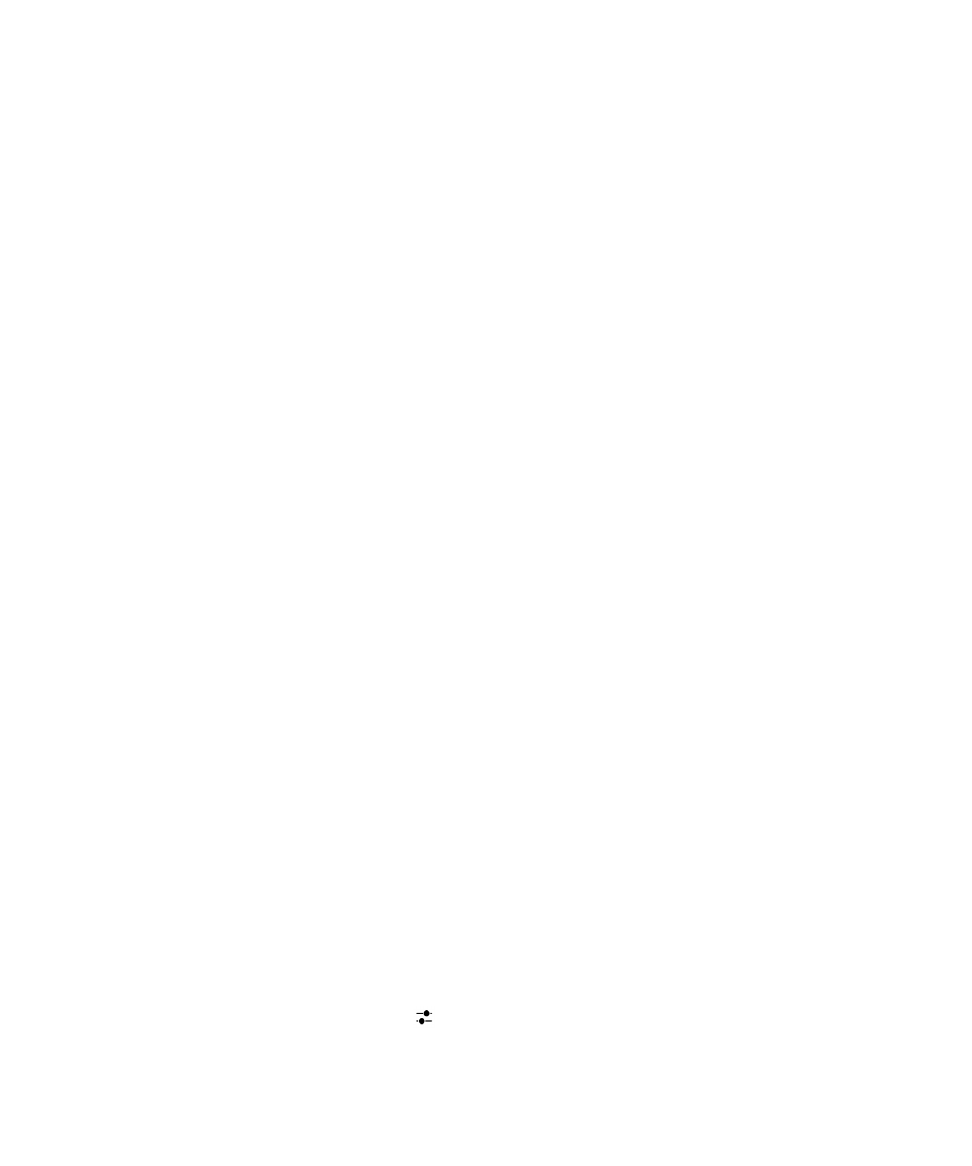
E-mail fiók felvétele
1.
A Fiók hozzáadása képernyőn érintse meg az E-mail, Naptár és Partnerek lehetőséget.
2.
Adja meg az e-mail címet.
3.
Érintse meg a Tovább elemet.
4.
Adja meg a fiókhoz tartozó jelszót.
5.
Érintse meg a Tovább elemet.
6.
Amennyiben szükséges, változtasson meg a további beállításokat (például a készülékkel szinkronizálni kívánt
tartalom típusát).
7.
Érintse meg a Kész elemet.
Közösségi hálózati fiók vagy Evernote-fiók hozzáadása
Készülékéhez hozzáadhat Facebook-, Twitter-, LinkedIn- vagy Evernote-fiókot. Ha Evernote-fiókot ad hozzá készülékéhez,
Evernote feljegyzései elérhetőek a BlackBerry Remember alkalmazásban.
1.
A Fiók hozzáadása képernyőn érintse meg a Facebook, a Twitter, a LinkedIn, vagy az Evernote lehetőséget.
2.
Adja meg a fiók adatait.
• Ha szükséges, módosítsa a szinkronizálás beállításait.
• Ha Facebook-fiókot ad hozzá és szeretné megváltoztatni, hogy mikor figyelmeztesse az alkalmazás az ismerősei
születésnapjára, a Születésnapi emlékeztetők legördülő listán érintsen meg egy emlékeztető lehetőséget.
3.
Érintse meg a Kész elemet. Szükség esetén érintse meg az Engedélyezés elemet.